Часто пользователи, не обладающие необходимыми навыками, чтобы самостоятельно установить, обновить или настроить операционную систему, купить компьютер или ноутбук с уже установленной изготовителем гаджета для определенной версии операционной системы. Однако, почти всегда операционная система proinstallirovan-это урезанная версия Windows 7 – начальная, домашняя базовая или Домашняя расширенная. Функциональность этого издания ограничен, и это может не всегда быть достаточно для комфортной работы. В этом случае для изменения текущей версии к более функциональной, вы можете использовать специальные называемое окно утилиты в любое время обновления (вау).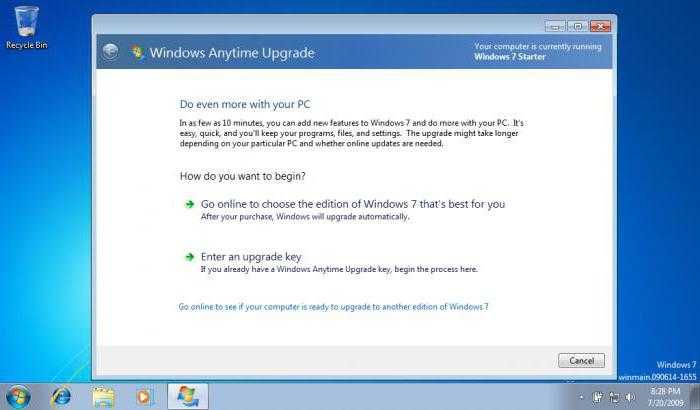
Определение текущей версии Windows
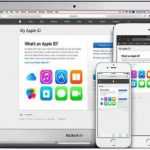 Вам будет интересно:Идентификатор Apple заблокирован. Причины, удаление и предотвращение ошибок
Вам будет интересно:Идентификатор Apple заблокирован. Причины, удаление и предотвращение ошибок
Самым первым шагом должно быть определение установленной операционной системы PC-издание, ее версию и разрядность, а также возможности пересмотра пользователей. Для этого зайдите в "Свойства системы" щелкните правой кнопкой мыши на рабочем столе ярлык "Мой компьютер" и выбрав "Свойства". Здесь вы можете увидеть тип установленной ОС, ее версию, и другие необходимые данные. С функциональностью все изменения, предложенные на официальном сайте компании "Майкрософт" в специальный раздел, который подробно расскажет о существующих версий Windows.
Ограничения части окна программы в любое время обновление
Тем, кто решил использовать программу для повышения функциональности ОС Вау, вы должны знать, что он имеет ряд существенных ограничений:
– с помощью этой программы вы можете обновлять версии операционной системы в одном разрядность: 32-бит 32-бит и 64-бит до 64-бит, соответственно;
– изначально, она не работает в Ultimate и Enterprise версий Windows 7 (впрочем, есть способ обойти это ограничение, из которых вы можете найти ниже);
программа предназначена для обновления только между изданиями Windows, и с ее помощью невозможно произвести обновление с предыдущих версий ОС.
Выпуск Windows можно разделить на уровни по имеющейся функциональности в каждой из них:
- 1 уровень: первичные или домашняя базовая.
- 2-й уровень: домашний премиум.
- 3-й уровень: Профессиональный.
- 4-й уровень: Макс.
Прирост от увеличения функциональности. Так, например, домашняя версия может быть повышен до любой более поздней, более функциональные и профессиональные - только до максимального.
Стоит также учесть, что процесс обновления только добавляет больше возможностей, которые вряд ли будет влиять на скорость вашего компьютера, так и расширенное издание не станет увеличивать производительность.
Для Windows 7 в любое время модернизирует: получить новые функции операционной системы
Прежде чем воспользоваться утилитой, вам необходимо убедиться, что компьютер имеет все необходимые обновления из Центра обновления Windows, а последний "пакет обновления".
Утилита вау потребуется стабильное подключение к Интернету и наличие ключа окне в любое время обновить, приобретенные в розничных магазинах.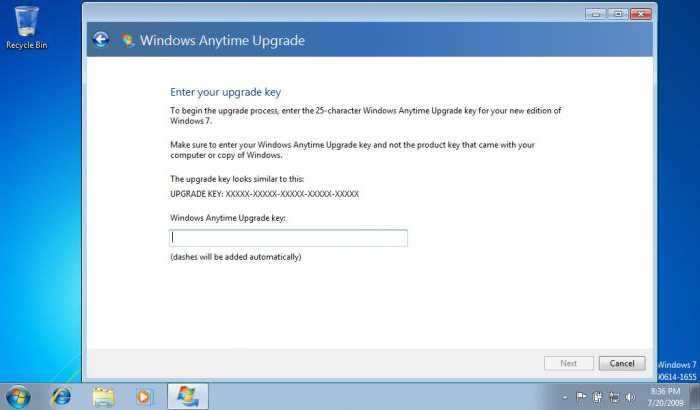
Чтобы запустить программу, необходимо перейти в "Свойства системы" в панели управления и контекстном меню значка "Мой компьютер" и выберите "получить доступ к дополнительным функциям, установив новый выпуск Windows 7". Далее система попросит вас ввести ключ вау, прочитайте лицензионное соглашение и показать кнопку "Обновить", на которую надо нажать. Процесс обновления может занять до получаса времени, в течение которого ОС будет перезагружаться несколько раз. В результате на компьютере будут установлены правильные версии Windows 7.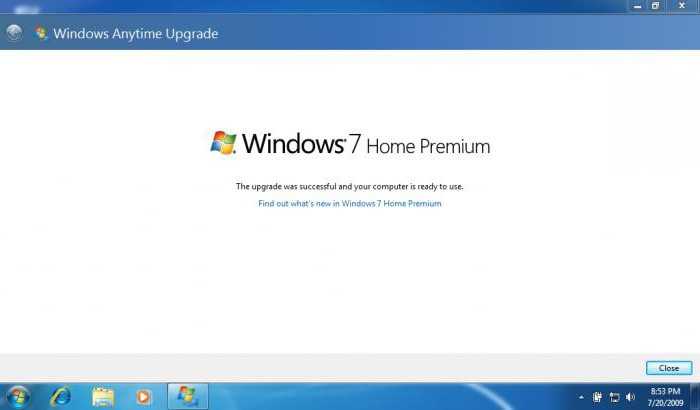
Понизить издание Windows 7 с
Одной из основных причин сокращения издание может быть переход от пиратских "профессиональные" издания Лицензия. Это может быть урезанная, но переход не потеряли пользовательские настройки и обновления. Windows в любое время обновление позволяет делать такие вещи, но вы должны сделать некоторые дополнительные шаги, потому что установщик проверяет редакции до обновления.
Чтобы утилита успешно прошел тест на совместимость, вы должны использовать редактор реестра, чтобы изменить значение указанной версии ОС.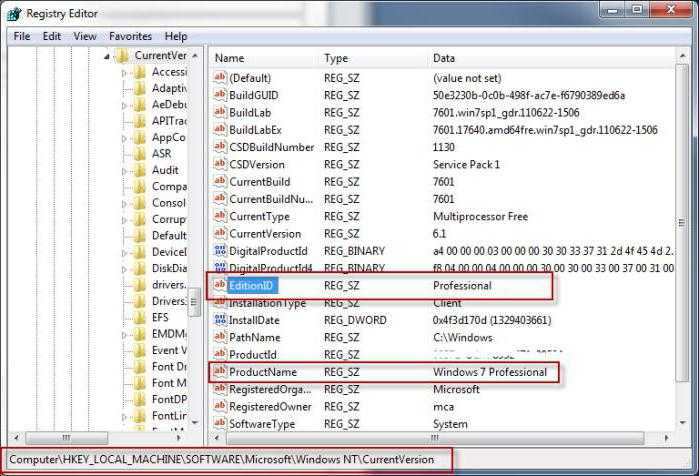
В разделе HKEY_LOCAL_MACHINE, необходимо искать пути программное обеспечениеМайкрософтWindows В в NTCurrentVersion и изменить параметр с соответствующим набором значения EditionID редакции: начальная, домашняя базовая, Домашняя расширенная, профессиональная, максимальная или корпоративная.
Далее, используя служебное окно в любое время обновление, выберите "Обновить. Чтобы изменить издание Windows 7". После завершения процесса обновления компьютер будет установлена новая версия операционной системы, с сохранением всех приложений и настроек из предыдущего.
